В этой статье я опишу установку и настройку Active/Active кластера на основе Pacemaker, Corosync 2.x и CLVM с использованием разделяемого хранилища. Покажу, как приспособить этот кластер для работы с контейнерами LXC и Docker. Опишу команды для работы с кластером. И припомню те грабли, в которые вляпался, что, надеюсь, облегчит судьбу следующим проходимцам.
В качестве серверных дистрибутивов буду использовать CentOS 7 + epel и актуальные версии пакетов в них. Основной инструмент для работы с Pacemaker-ом будет PCS (pacemaker/corosync configuration system).
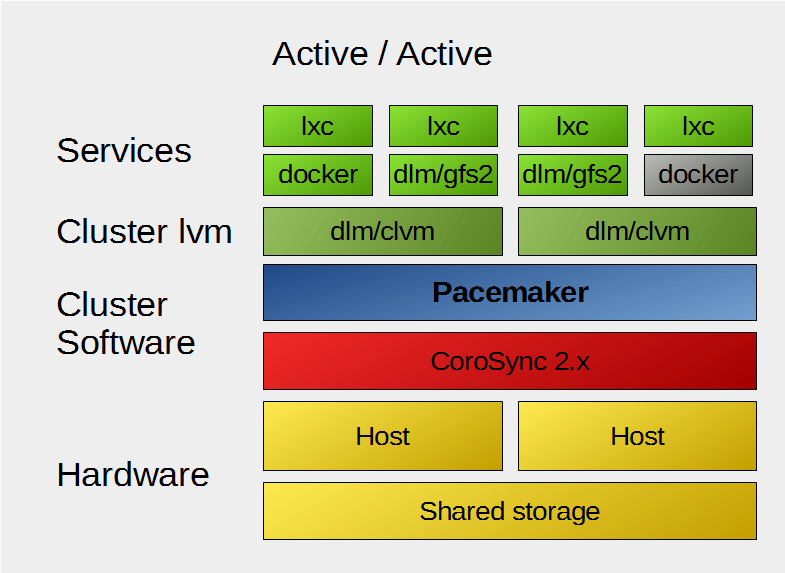
Я использовал конфигурацию из двух узлов, но их количество можно увеличивать по мере надобности. Сервера имеют общее разделяемое хранилище, подключённое по SAS. Если такого под рукой не найдётся, то можно использовать хранилище подключаемое FC или iSCSI. Потребуются два тома, один для общих нужд, другой для Docker-а. Можно один том разбить на два раздела.
Устанавливаем CentOS 7, epel репозиторий и настраиваем сеть. Использование bonding-а для сетевых интерфейсов и multipath для SAS желательны. Для работы с различными vlan-ми настраиваем соответствующие мосты br0.VID, к которым потом будем привязывать контейнера LXC. Подробности описывать не буду – всё стандартно.
Для работы LXC и Docker нужно отключить штатный firewald.
Сразу же внесём необходимые адреса и имена в /etc/hosts на всех узлах:
Для работы будет необходим механизм STONITH («Shoot The Other Node In The Head»), в качестве которого используем ipmi. Настраиваем с помощью ipmitool:
Сеть для ipmi желательно вынести в отдельный vlan, во первых это позволит её изолировать, во вторых не будет проблем со связностью, если IPMI BMC (baseboard management controller) разделяет сетевой интерфейс с сервером.
Проверь связность можно так:
Если вы не знаете что такое Pacemaker, то желательно сначала почитать про него. Хорошо и по русски про Pacemaker написано тут.
На всех узлах устанавливаем пакеты из epel репозитория:
На всех узлах устанавливаем пароль для администратора кластера hacluster. Под этим пользователем работает PCS, а так же доступен веб-интерфейс управления.
Дальше операции выполняются на одном узле.
Настраиваем аутентификацию:
Создаём и запускаем кластер “Cluster” из двух узлов:
Смотрим результат:
Есть один нюанс, если в переменных окружения задан https_proxy, то pcs может врать о статусе узлов, видимо пытаясь использовать проксю.
Запускаем и прописываем в автозагрузку демон pcsd:
После этого доступен веб-интерфейс управления кластером по адресу
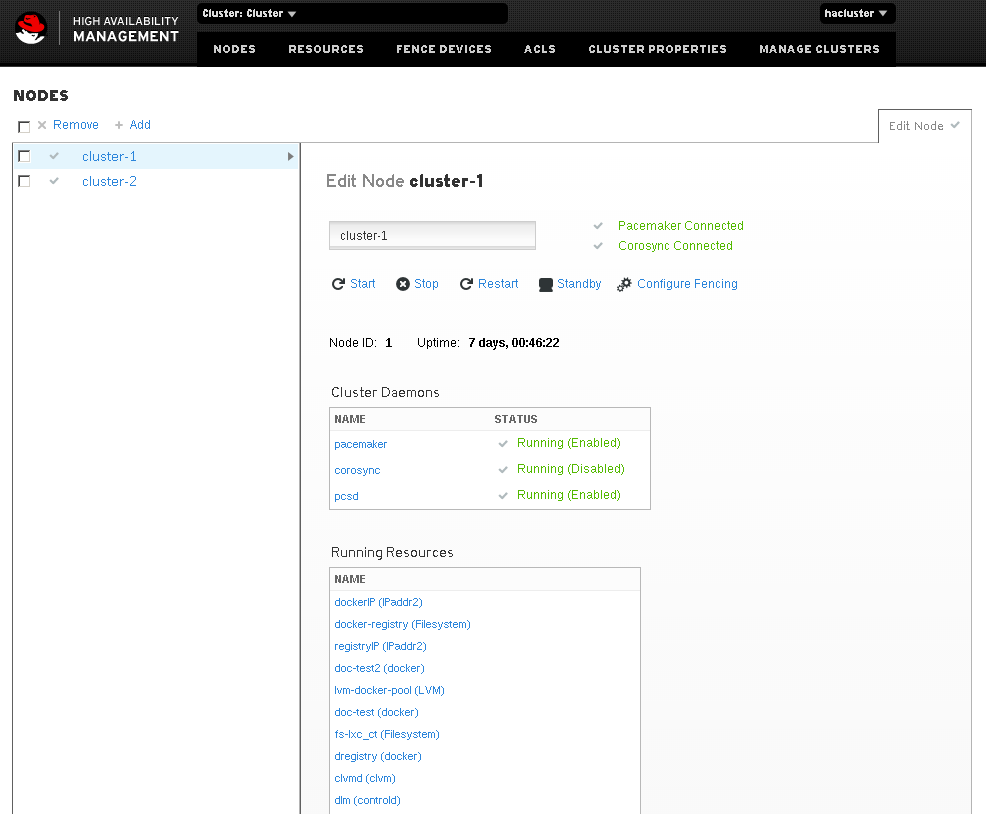
Интерфейс позволит посмотреть состояние кластера, добавить или изменить его параметры. Мелочь, а приятно.
Так как узла у нас всего два, то кворума у нас не будет, потому нужно эту политику отключить:
Для авто-запуска узлов кластера достаточно добавить в автозагрузку pacemaker:
Для работы CLVM и GFS2 необходим DLM (Distributed Lock Manager). И CLVM и DLM в RHEL7 (CentOS 7) как самостоятельные демоны отсутствуют и являются ресурсами кластера. При этом для работы DLM требуется STONITH, иначе соответствующий ресурс кластера не запустится. Настраиваем:
Почему так, хорошо описано тут. Если вкратце, то заводим два stonith ресурса, каждый отвечающий за свой узел и запрещаем им работать на узле, который они должны пристреливать.
Настроим дополнительные глобальные параметры.
Для экспериментов, полезно настроить миграцию ресурсов после первого сбоя:
Чтобы ресурс, мигрировавший на другой узел в результате сбоя, не возвращался назад, по восстановлении узла выставим:
Чтобы в разгар смелых экспериментов узлы не перестреляли друг друга, рекомендую явно задать политику на отказ ресурса:
Устанавливаем CLVM на каждом узле:
Настраиваем LVM для работы в кластере на каждом узле:
Заводим ресурсы dlm и clvmd в кластере:
Задаём порядок запуска ресурсов, при котором clvmd запускается только после dlm. В командах используется уже служебное имя *-clone, которое обозначает ресурс на конкретном узле:
Сразу же по созданию ресурсов они запускаются на всех узлах, и если всё хорошо, то можем приступать к созданию разделяемых логических томов и файловых систем. clvmd проследит за целостностью метаданных и оповестит об изменениях все узлы, потому операцию проделываем на одном узле.
Инициализируем разделы для использования в LVM:
Вообще, работа с кластерным LVM почти не отличается от работы с обычным, с той лишь разницей, что если группа томов (VG) помечена как кластерная, то её метаданные контролирует clvmd. Создаём группы томов:
Общая настройка кластера завершена, дальше будем его наполнять ресурсами. Ресурс с точки зрения Pacemaker-а, это любая служба, процесс, ip-адрес работой которого можно управлять скриптами. Сами ресурс-скрипты похожи на init-скрипты и так же выполняют набор функций start, stop, monitor и тп. Основной принцип, которому мы будем следовать – данные необходимые ресурсу, работающему на одном узле, помещаем в логический раздел группы shared_vg и любую файловую систему по желанию; данные, которые необходимы на обоих узлах одновременно, помещаем на GFS2. За целостностью данных в первом случае проследит Pacemaker, который контролирует количество и расположение запущенных ресурсов, включая используемые файловые системы. Во втором случае внутренние механизмы GFS2. Группа shared_vg-ex будет полностью отдана под логический раздел для Docker-а. Дело в том, что Docker создаёт разреженный том (thin provisioned), который может быть активен только в эксклюзивном режиме на одном узле. А поместить этот том в отдельную группу удобно для дальнейшей работы и настройки.
Работать будем используя утилиты lxc-*, которые входят в пакет lxc. Ставим:
Настаиваем параметры по умолчанию для будущих контейнеров:
Размещением, запуском и остановкой контейнеров будет управлять Pacemaker, потому автозагрузку контейнеров выключаем явно.
Каждый LXC контейнер будет жить в своём логическом томе группы shared_vg. Настроим имя VG по умолчанию:
Такое размещение позволит запускать контейнер на любом узле кластера. Файлы конфигурации контейнеров тоже должны быть общие, по этому создадим общую файловую систему и настроим её использование на всех узлах:
Создадим первый контейнер:
На момент написания статьи шаблон из пакета для centos на lvm не работал, но меня устроил и oracle.
Если нужно развернуть систему на базе deb пакетов, то сначала необходимо поставить утилиту debootstrap. Подготовленная система сначала разворачивается в
Так же можно использовать специальный шаблон "download", который скачивает из репозитория уже подготовленные архивы систем.
Контейнер готов. Управлять контейнерами можно утилитами lxc-*. Запускаем в фоне, смотрим его состояние, останавливаем:
Настраиваем дополнительные параметры контейнера либо в его консоли с помощью lxc-console, либо примонтировав куда-нибудь lvm раздел контейнера.
Теперь можно отдать управление Pacemaker-у. Но сначала возьмём свежий ресурс-файл управления с GitHub-а:
Директория
Итак, добавляем в наш кластер новый ресурс:
Ресурс сразу же запустится и его состояние можно узнать командой
Но с ней нужно быть осторожнее, она игнорирует настройки кластера по размещению ресурса и запускает его на текущем узле. И если ресурс уже запущен на другом узле, то могут быть неожиданности. Модификатор
Хоть управляет контейнером Pacemaker, но с ним по прежнему можно работать всеми lxc-* утилитами, конечно только на узле, на котором он в данный момент работает и с оглядкой на Pacemaker.
Получившийся контейнер-ресурс можно перенести на другой узел, выполнив:
К сожалению, у LXC нет приличного инструмента живой миграции, но когда появится, то можно будет настроить и миграцию. Для этого нужно будет создать ещё один общий раздел на GFS2, куда будут помещаться дампы и модифицировать ресурс-скрипт lxc, чтобы он отрабатывал функции migrate_to и migrate_from.
Проект CRIU я смотрел, но добиться работы на CentOS 7 не сумел.
Создаём новый логический раздел и переносим туда данные с контейнера OpenVZ (выключенного):
Создаём файл конфигурации для нового контейнера, копируя и меняя содержимое lxc-racktables:
В файле конфигурации необходимо изменить поля:
При необходимости, настроить ограничения и нужный сетевой мост. Так же в контейнере нужно изменить настройки сети, переписав их на интерфейс eth0 и исправить файл
В принципе, после этого контейнер уже можно запускать, но для лучшей совместимости с LXC необходимо содержимое доработать. Как пример, я использовал шаблон для создания контейнера centos (
Если кому-то лень разбираться самому (а зря), то можете воспользоваться моим (на свой страх и риск). MAC адрес контейнера лучше зафиксировать в файле конфигурации.
У перенесённых контейнеров возможны проблемы с консолью — её нельзя получить средствами
С LXC можно работать через
Для управлением через
Настройка Pacemaker-а для работы с Docker-ом похожа на настройку LXC, но есть и конструктивные отличия.
Для начала поставим Docker, так как он входит в дистрибутив RHEL/CentOS 7, то проблем не возникнет.
Научим Docker работать с LVM. Для этого создаём файл
Запускаем
Docker использует разреженный том (thin provisioned), это накладывает ограничение на использование в кластере. Такой том не может быть активным на нескольких узлах одновременно. Настроим LVM так, чтобы тома в группе shared_vg-ex не активировалась автоматически. Для этого необходимо явно указать группы (или тома по отдельности) которые будут активироваться автоматически в файле
Передадим управление этим томом Pacemaker-у:
Docker будет использовать для NAT-а контейнеров из внешней сети выделенный IP. Зафиксируем его в конфигурации:
Чтобы Docker ходил в интернет через прокси-сервер, настроим ему переменные окружения. Для этого создаём директорию и файл
Базовая настройка завершена, будем наполнять кластер соответствующими ресурсами. Так как за Docker будет отвечать набор ресурсов, то удобно их собрать в группу. Все ресурсы группы запускаются на одном узле и запускаются последовательно, согласно порядку в группе. Но нужно учитывать, что при сбое одного из ресурсов группы, вся группа соберётся мигрировать на другой узел. А так же, при выключении какого-либо ресурса группы, все последующие ресурсы тоже выключатся. Первым ресурсом группы будет созданный LVM том:
Создаём ресурс — IP адрес, выданный Docker-у:
Кроме LVM тома Docker так же использует файловую систему для хранения своих данных. По этому нужно завести ещё один раздел под управлением Pacemaker-а. Так как эти данные нужны только работающему Dokcer-у, то и ресурс будет обычным.
Теперь можно добавлять сам Docker-демон:
После успешного запуска ресурсов группы, на узле, гд�� поселился Docker смотрим его статус и убеждаемся, что всё хорошо.
Можно уже работать с Docker-ом в обычном порядке. Но для полноты картины, заведём и поселим в наш кластер Docker-реестр. Для реестра будем использовать отдельный IP и имя 10.1.2.11 (dregistry), а файловое хранилище образов вынесем в отдельный раздел.
Создаём контейнер-реестр на узле, где запущен Docker:
Вывод
Отдадим управление им Pacemaker-у. Для начала скачиваем свежий ресурс-скрипт:
Важно следить за идентичностью ресурс-скриптов на всех узлах, а то могут быть неожиданности. Ресурс-скрипт «docker» сам умеет создавать требуемые контейнера с заданными параметрами, скачивая их из реестра. По этому можно просто использовать постоянно запущенные Docker-а на узлах кластера с общим реестром и личными хранилищами. А Pacemaker-ом только контролировать отдельные контейнера, но это не так интересно, да и избыточно. Я и с одним то Docker-ом ещё не придумал, что делать.
Итак, передадим управление готовым контейнером Pacemaker-у.
Пропишем наш локальный реестр в конфигурацию Docker-а на узлах кластера (
После этого перезапускаем службу Docker-а
Теперь на примере Docker-контейнеров я покажу, как работать с шаблонами в Pacemaker-е. К сожалению, возможности утилиты
Docker-ресурсы должны отвечать следующим требованиям:
Конечно, этого можно добиться навешав зависимости на каждый контейнер с помощью
Для начала создадим три подопытных контейнера, в качестве которых я использовал контейнер с Nginx-ом. Контейнер предварительно скачивается и выкладывается в локальный реестр:
В свежевыгруженный xml добавляем объединение ресурсов. Определяющее совместное расположение (секция
В качестве серверных дистрибутивов буду использовать CentOS 7 + epel и актуальные версии пакетов в них. Основной инструмент для работы с Pacemaker-ом будет PCS (pacemaker/corosync configuration system).
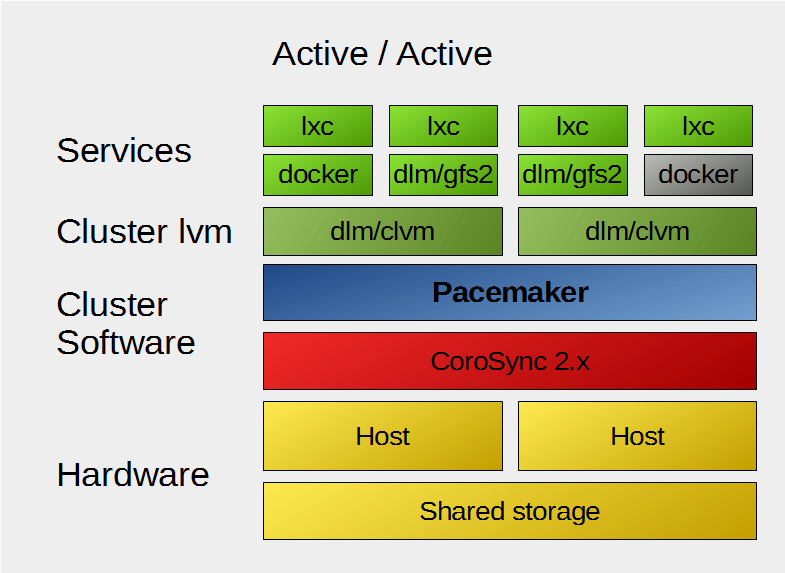
- Подготовка серверов
- Установка и базовая настройка Pacemaker и CLVM
- Работа с LXC в кластере
- Переносим контейнер OpenVZ в LXC
- Работа с Docker-ом в кластере
- Шпаргалка
- Ссылки
Подготовка серверов
Я использовал конфигурацию из двух узлов, но их количество можно увеличивать по мере надобности. Сервера имеют общее разделяемое хранилище, подключённое по SAS. Если такого под рукой не найдётся, то можно использовать хранилище подключаемое FC или iSCSI. Потребуются два тома, один для общих нужд, другой для Docker-а. Можно один том разбить на два раздела.
Устанавливаем CentOS 7, epel репозиторий и настраиваем сеть. Использование bonding-а для сетевых интерфейсов и multipath для SAS желательны. Для работы с различными vlan-ми настраиваем соответствующие мосты br0.VID, к которым потом будем привязывать контейнера LXC. Подробности описывать не буду – всё стандартно.
Для работы LXC и Docker нужно отключить штатный firewald.
# systemctl stop firewalld.service
# systemctl disable firewalld.service
# setenforce Permissive
Сразу же внесём необходимые адреса и имена в /etc/hosts на всех узлах:
#nodes, vlan 10
10.1.0.1 cluster-1
10.1.0.2 cluster-2
#nodes ipmi, vlan 314
10.1.15.1 ipmi-1
10.1.15.2 ipmi-2
#docker, vlan 12
10.1.2.10 docker
10.1.2.11 dregistry
Для работы будет необходим механизм STONITH («Shoot The Other Node In The Head»), в качестве которого используем ipmi. Настраиваем с помощью ipmitool:
# ipmitool shell
impitool> user set name 2 admin
impitool> user set password 2 'очень секретный пароль'
# <uid> < privilege level> <channel number>)
impitool> user priv 2 4 1
Сеть для ipmi желательно вынести в отдельный vlan, во первых это позволит её изолировать, во вторых не будет проблем со связностью, если IPMI BMC (baseboard management controller) разделяет сетевой интерфейс с сервером.
impitool> lan set 1 ipsrc static
impitool> lan set 1 ipaddr 10.1.15.1
impitool> lan set 1 netmask 255.255.255.0
impitool> lan set 1 defgw ipaddr 10.1.15.254
impitool> lan set 1 vlan id 314
# настройка доступа:
impitool> lan set 1 access on
impitool> lan set 1 auth ADMIN MD5
ipmitool> channel setaccess 1 2 callin=on ipmi=on link=on privilege=4
Проверь связность можно так:
# ipmitool -I lan -U admin -P 'очень секретный пароль' -H 10.1.15.1 bmc info
Установка и базовая настройка Pacemaker и CLVM
Если вы не знаете что такое Pacemaker, то желательно сначала почитать про него. Хорошо и по русски про Pacemaker написано тут.
На всех узлах устанавливаем пакеты из epel репозитория:
# yum install pacemaker pcs resource-agents fence-agents-all
На всех узлах устанавливаем пароль для администратора кластера hacluster. Под этим пользователем работает PCS, а так же доступен веб-интерфейс управления.
echo CHANGEME | passwd --stdin hacluster
Дальше операции выполняются на одном узле.
Настраиваем аутентификацию:
# pcs cluster auth cluster-1 cluster-2 -u hacluster -p CHANGEME --force
Создаём и запускаем кластер “Cluster” из двух узлов:
# pcs cluster setup --force --name Cluster cluster-1 cluster-2
# pcs cluster start --all
Смотрим результат:
# pcs cluster status
Cluster Status:
Last updated: Wed Jul 8 14:16:32 2015
Last change: Wed Jul 8 10:01:20 2015
Stack: corosync
Current DC: cluster-1 (1) - partition with quorum
Version: 1.1.12-a14efad
2 Nodes configured
17 Resources configured (всё ещё впереди)
PCSD Status:
cluster-1: Online
cluster-2: Online
Есть один нюанс, если в переменных окружения задан https_proxy, то pcs может врать о статусе узлов, видимо пытаясь использовать проксю.
Запускаем и прописываем в автозагрузку демон pcsd:
# systemctl start pcsd
# systemctl enable pcsd
После этого доступен веб-интерфейс управления кластером по адресу
"https://ip_узла:2224"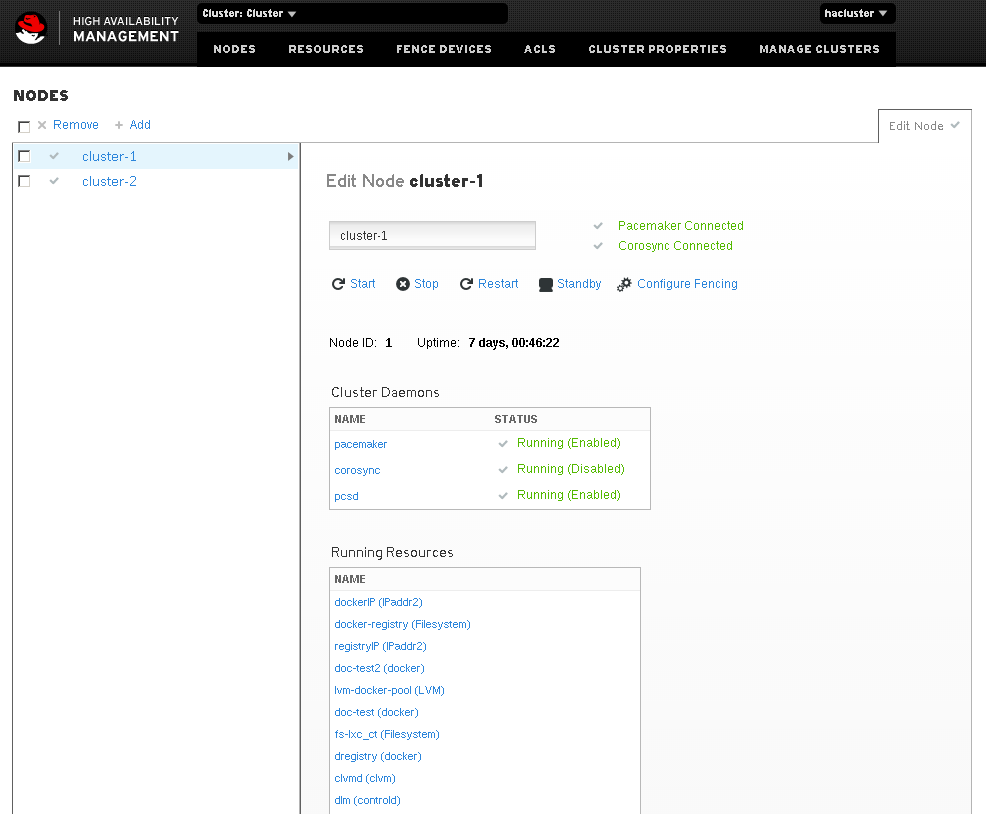
Интерфейс позволит посмотреть состояние кластера, добавить или изменить его параметры. Мелочь, а приятно.
Так как узла у нас всего два, то кворума у нас не будет, потому нужно эту политику отключить:
# pcs property set no-quorum-policy=ignore
Для авто-запуска узлов кластера достаточно добавить в автозагрузку pacemaker:
# systemctl enable pacemaker
Для работы CLVM и GFS2 необходим DLM (Distributed Lock Manager). И CLVM и DLM в RHEL7 (CentOS 7) как самостоятельные демоны отсутствуют и являются ресурсами кластера. При этом для работы DLM требуется STONITH, иначе соответствующий ресурс кластера не запустится. Настраиваем:
# pcs property set stonith-enabled=true
# pcs stonith create cluster-1.stonith fence_ipmilan ipaddr="ipmi-1" passwd="пароль на ipmi" login="admin" action="reboot" method="cycle" pcmk_host_list=cluster-1 pcmk_host_check=static-list stonith-timeout=10s op monitor interval=10s
# pcs stonith create cluster-2.stonith fence_ipmilan ipaddr="ipmi-2" passwd="пароль на ipmi" login="admin" action="reboot" method="cycle" pcmk_host_list=cluster-2 pcmk_host_check=static-list stonith-timeout=10s op monitor interval=10s
# pcs constraint location cluster-1.stonith avoids cluster-1=INFINITY
# pcs constraint location cluster-2.stonith avoids cluster-2=INFINITY
Почему так, хорошо описано тут. Если вкратце, то заводим два stonith ресурса, каждый отвечающий за свой узел и запрещаем им работать на узле, который они должны пристреливать.
Настроим дополнительные глобальные параметры.
Для экспериментов, полезно настроить миграцию ресурсов после первого сбоя:
# pcs resource defaults migration-threshold=1
Чтобы ресурс, мигрировавший на другой узел в результате сбоя, не возвращался назад, по восстановлении узла выставим:
# pcs resource defaults resource-stickiness=100
Чтобы в разгар смелых экспериментов узлы не перестреляли друг друга, рекомендую явно задать политику на отказ ресурса:
# pcs resource op defaults on-fail=restart
Устанавливаем CLVM на каждом узле:
# yum install lvm2 lvm2-cluster
Настраиваем LVM для работы в кластере на каждом узле:
# lvmconf --enable-cluster
Заводим ресурсы dlm и clvmd в кластере:
# pcs resource create dlm ocf:pacemaker:controld op monitor interval=30s on-fail=fence clone interleave=true ordered=true
# pcs resource create clvmd ocf:heartbeat:clvm op monitor interval=30s on-fail=fence clone interleave=true ordered=true
Задаём порядок запуска ресурсов, при котором clvmd запускается только после dlm. В командах используется уже служебное имя *-clone, которое обозначает ресурс на конкретном узле:
# pcs constraint order start dlm-clone then clvmd-clone
# pcs constraint colocation add clvmd-clone with dlm-clone
Сразу же по созданию ресурсов они запускаются на всех узлах, и если всё хорошо, то можем приступать к созданию разделяемых логических томов и файловых систем. clvmd проследит за целостностью метаданных и оповестит об изменениях все узлы, потому операцию проделываем на одном узле.
Инициализируем разделы для использования в LVM:
# pvcreate /dev/mapper/mpatha1
# pvcreate /dev/mapper/mpatha2
Вообще, работа с кластерным LVM почти не отличается от работы с обычным, с той лишь разницей, что если группа томов (VG) помечена как кластерная, то её метаданные контролирует clvmd. Создаём группы томов:
# vgcreate --clustered y shared_vg /dev/mapper/mpatha1
# vgcreate --clustered y shared_vg-ex /dev/mapper/mpatha2
Общая настройка кластера завершена, дальше будем его наполнять ресурсами. Ресурс с точки зрения Pacemaker-а, это любая служба, процесс, ip-адрес работой которого можно управлять скриптами. Сами ресурс-скрипты похожи на init-скрипты и так же выполняют набор функций start, stop, monitor и тп. Основной принцип, которому мы будем следовать – данные необходимые ресурсу, работающему на одном узле, помещаем в логический раздел группы shared_vg и любую файловую систему по желанию; данные, которые необходимы на обоих узлах одновременно, помещаем на GFS2. За целостностью данных в первом случае проследит Pacemaker, который контролирует количество и расположение запущенных ресурсов, включая используемые файловые системы. Во втором случае внутренние механизмы GFS2. Группа shared_vg-ex будет полностью отдана под логический раздел для Docker-а. Дело в том, что Docker создаёт разреженный том (thin provisioned), который может быть активен только в эксклюзивном режиме на одном узле. А поместить этот том в отдельную группу удобно для дальнейшей работы и настройки.
Работа с LXC в кластере
Работать будем используя утилиты lxc-*, которые входят в пакет lxc. Ставим:
# yum install lxc lxc-templates
Настаиваем параметры по умолчанию для будущих контейнеров:
# cat /etc/lxc/default.conf
lxc.start.auto = 0
lxc.network.type = veth
lxc.network.link = br0.10
lxc.network.flags = up
# memory and swap
lxc.cgroup.memory.limit_in_bytes = 256M
lxc.cgroup.memory.memsw.limit_in_bytes = 256M
/sys/fs/cgroup/TYPE/lxc/CT-NAME/object-name. Важный момент по поводу ограничений: параметр memory.limit_in_bytes должен быть указан перед memory.memsw.limit_in_bytes. А так же, второй параметр — сумма памяти и свопа, и должен быть больше или равен первому. Иначе машина запустится без ограничений по памяти.Размещением, запуском и остановкой контейнеров будет управлять Pacemaker, потому автозагрузку контейнеров выключаем явно.
Каждый LXC контейнер будет жить в своём логическом томе группы shared_vg. Настроим имя VG по умолчанию:
# cat /etc/lxc/lxc.conf
lxc.bdev.lvm.vg = shared_vg
Такое размещение позволит запускать контейнер на любом узле кластера. Файлы конфигурации контейнеров тоже должны быть общие, по этому создадим общую файловую систему и настроим её использование на всех узлах:
# lvcreate -L 500M -n lxc_ct shared_vg
# mkfs.gfs2 -p lock_dlm -j 2 -t Cluster:lxc_ct /dev/shared_vg/lxc_ct
# pcs resource create fs-lxc_ct Filesystem fstype=gfs2 device=/dev/shared_vg/lxc_ct directory=/var/lib/lxc clone ordered=true interleave=true
# pcs constraint order start clvmd-clone then fs-lxc_ct-clone
Создадим первый контейнер:
# lxc-create -n lxc-racktables -t oracle -B lvm --fssize 2G --fstype ext4 --vgname shared_vg -- -R 6.6
На момент написания статьи шаблон из пакета для centos на lvm не работал, но меня устроил и oracle.
Если нужно развернуть систему на базе deb пакетов, то сначала необходимо поставить утилиту debootstrap. Подготовленная система сначала разворачивается в
/var/cache/lxc/ и при каждом последующем запуске lxc-create обновляет пакеты системы до текущих версий. Для себя удобно собрать собственный шаблон, со всеми нужными предустановками. Стандартные шаблоны находятся тут: /usr/share/lxc/templates.Так же можно использовать специальный шаблон "download", который скачивает из репозитория уже подготовленные архивы систем.
Контейнер готов. Управлять контейнерами можно утилитами lxc-*. Запускаем в фоне, смотрим его состояние, останавливаем:
# lxc-start -n lxc-racktables -d
# lxc-info -n lxc-racktables
Name: lxc-racktables
State: RUNNING
PID: 9364
CPU use: 0.04 seconds
BlkIO use: 0 bytes
Memory use: 1.19 MiB
KMem use: 0 bytes
Link: vethS7U8J1
TX bytes: 90 bytes
RX bytes: 90 bytes
Total bytes: 180 bytes
# lxc-stop -n lxc-racktables
Настраиваем дополнительные параметры контейнера либо в его консоли с помощью lxc-console, либо примонтировав куда-нибудь lvm раздел контейнера.
Теперь можно отдать управление Pacemaker-у. Но сначала возьмём свежий ресурс-файл управления с GitHub-а:
# wget -O /usr/lib/ocf/resource.d/heartbeat/lxc https://raw.githubusercontent.com/ClusterLabs/resource-agents/master/heartbeat/lxc
# chmod +x /usr/lib/ocf/resource.d/heartbeat/lxc
Директория
/usr/lib/ocf/resource.d/ содержит файлы управления ресурсами в иерархии provider/type. Посмотреть весь список ресурсов можно командой pcs resource list. Посмотреть описание определённого ресурса — pcs resource describe <standard:provider:type|type>.Пример:
# pcs resource describe ocf:heartbeat:lxc
ocf:heartbeat:lxc - Manages LXC containers
Allows LXC containers to be managed by the cluster. If the container is running "init" it will also perform an orderly shutdown. It is 'assumed' that the 'init' system will do
an orderly shudown if presented with a 'kill -PWR' signal. On a 'sysvinit' this would require the container to have an inittab file containing "p0::powerfail:/sbin/init 0" I
have absolutly no idea how this is done with 'upstart' or 'systemd', YMMV if your container is using one of them.
Resource options:
container (required): The unique name for this 'Container Instance' e.g. 'test1'.
config (required): Absolute path to the file holding the specific configuration for this container e.g. '/etc/lxc/test1/config'.
log: Absolute path to the container log file
use_screen: Provides the option of capturing the 'root console' from the container and showing it on a separate screen. To see the screen output run 'screen -r {container
name}' The default value is set to 'false', change to 'true' to activate this option
Итак, добавляем в наш кластер новый ресурс:
# pcs resource create lxc-racktables lxc container=lxc-racktables config=/var/lib/lxc/lxc-racktables/config
# pcs constraint order start fs-lxc_ct-clone then lxc-racktables
Ресурс сразу же запустится и его состояние можно узнать командой
pcs status. Если запуск не удался, то там же будет и возможная причина. Команда pcs resource debug-start <resource id> позволит сделать запуск ресурса с выводом на экран результата:# pcs resource debug-start lxc-racktables
Operation start for lxc-racktables (ocf:heartbeat:lxc) returned 0
> stderr: DEBUG: State of lxc-racktables: State: STOPPED
> stderr: INFO: Starting lxc-racktables
> stderr: DEBUG: State of lxc-racktables: State: RUNNING
> stderr: DEBUG: lxc-racktables start : 0
Но с ней нужно быть осторожнее, она игнорирует настройки кластера по размещению ресурса и запускает его на текущем узле. И если ресурс уже запущен на другом узле, то могут быть неожиданности. Модификатор
"--full" выдаст много дополнительной информации.Хоть управляет контейнером Pacemaker, но с ним по прежнему можно работать всеми lxc-* утилитами, конечно только на узле, на котором он в данный момент работает и с оглядкой на Pacemaker.
Получившийся контейнер-ресурс можно перенести на другой узел, выполнив:
# pcs resource move <resource id> [destination node]
К сожалению, у LXC нет приличного инструмента живой миграции, но когда появится, то можно будет настроить и миграцию. Для этого нужно будет создать ещё один общий раздел на GFS2, куда будут помещаться дампы и модифицировать ресурс-скрипт lxc, чтобы он отрабатывал функции migrate_to и migrate_from.
Проект CRIU я смотрел, но добиться работы на CentOS 7 не сумел.
Переносим контейнер OpenVZ в LXC
Создаём новый логический раздел и переносим туда данные с контейнера OpenVZ (выключенного):
# lvcreate -L 2G -n lxc-openvz shared_vg
# mkfs.ext4 /dev/shared_vg/lxc-openvz
# mount /dev/shared_vg/lxc-openvz /mnt/lxc-openvz
# rsync -avh --numeric-ids -e 'ssh' openvz:/vz/private/<containerid>/ /mnt/lxc-openvz/
Создаём файл конфигурации для нового контейнера, копируя и меняя содержимое lxc-racktables:
# mkdir /var/lib/lxc/lxc-openvz
# cp /var/lib/lxc/lxc-racktables/config /var/lib/lxc/lxc-openvz/
В файле конфигурации необходимо изменить поля:
lxc.rootfs = /dev/shared_vg/lxc-openvz
lxc.utsname = openvz
#lxc.network.hwaddr
При необходимости, настроить ограничения и нужный сетевой мост. Так же в контейнере нужно изменить настройки сети, переписав их на интерфейс eth0 и исправить файл
etc/sysconfig/network.В принципе, после этого контейнер уже можно запускать, но для лучшей совместимости с LXC необходимо содержимое доработать. Как пример, я использовал шаблон для создания контейнера centos (
/usr/share/lxc/templates/lxc-centos), а именно содержание функций configure_centos и configure_centos_init с небольшой доработкой. Особое внимание обратите на создание скрипта etc/init/power-status-changed.conf, без него контейнер не сможет корректно завершать работу. Либо inittab контейнера должен содержать правило вида: "p0::powerfail:/sbin/init 0"(зависит от дистрибутива)./etc/init/power-status-changed.conf
# power-status-changed — shutdown on SIGPWR
#
start on power-status-changed
exec /sbin/shutdown -h now «SIGPWR received»
#
start on power-status-changed
exec /sbin/shutdown -h now «SIGPWR received»
Если кому-то лень разбираться самому (а зря), то можете воспользоваться моим (на свой страх и риск). MAC адрес контейнера лучше зафиксировать в файле конфигурации.
У перенесённых контейнеров возможны проблемы с консолью — её нельзя получить средствами
lxc-console. Скриптом я эту проблему решаю используя agetty (alternative Linux getty), который входил в переносимые контейнера. И настройками init, который запускает процессы вида:/sbin/agetty -8 38400 /dev/console
/sbin/agetty -8 38400 /dev/tty1
/etc/init/ были позаимствованы из созданного чистого контейнера и переделаны под agetty./etc/init/start-ttys.conf
#
# This service starts the configured number of gettys.
#
# Do not edit this file directly. If you want to change the behaviour,
# please create a file start-ttys.override and put your changes there.
start on stopped rc RUNLEVEL=[2345]
env ACTIVE_CONSOLES=/dev/tty[1-6]
env X_TTY=/dev/tty1
task
script
. /etc/sysconfig/init
for tty in $(echo $ACTIVE_CONSOLES); do
[ "$RUNLEVEL" = «5» -a "$tty" = "$X_TTY" ] && continue
initctl start tty TTY=$tty
done
end script
# This service starts the configured number of gettys.
#
# Do not edit this file directly. If you want to change the behaviour,
# please create a file start-ttys.override and put your changes there.
start on stopped rc RUNLEVEL=[2345]
env ACTIVE_CONSOLES=/dev/tty[1-6]
env X_TTY=/dev/tty1
task
script
. /etc/sysconfig/init
for tty in $(echo $ACTIVE_CONSOLES); do
[ "$RUNLEVEL" = «5» -a "$tty" = "$X_TTY" ] && continue
initctl start tty TTY=$tty
done
end script
/etc/init/console.conf
# console — getty
#
# This service maintains a getty on the console from the point the system is
# started until it is shut down again.
start on stopped rc RUNLEVEL=[2345]
stop on runlevel [!2345]
env container
respawn
#exec /sbin/mingetty --nohangup --noclear /dev/console
exec /sbin/agetty -8 38400 /dev/console
#
# This service maintains a getty on the console from the point the system is
# started until it is shut down again.
start on stopped rc RUNLEVEL=[2345]
stop on runlevel [!2345]
env container
respawn
#exec /sbin/mingetty --nohangup --noclear /dev/console
exec /sbin/agetty -8 38400 /dev/console
/etc/init/tty.conf
Я пробовал использовать # tty — getty
#
# This service maintains a getty on the specified device.
#
# Do not edit this file directly. If you want to change the behaviour,
# please create a file tty.override and put your changes there.
stop on runlevel [S016]
respawn
instance $TTY
#exec /sbin/mingetty --nohangup $TTY
exec /sbin/agetty -8 38400 $TTY
usage 'tty TTY=/dev/ttyX — where X is console id'
#
# This service maintains a getty on the specified device.
#
# Do not edit this file directly. If you want to change the behaviour,
# please create a file tty.override and put your changes there.
stop on runlevel [S016]
respawn
instance $TTY
#exec /sbin/mingetty --nohangup $TTY
exec /sbin/agetty -8 38400 $TTY
usage 'tty TTY=/dev/ttyX — where X is console id'
mingetty в перенесённом контейнере с CentOS 6.6, но он отказался работать с ошибкой в логах:# /sbin/mingetty --nohangup /dev/console
console: no controlling tty: Operation not permitted
С LXC можно работать через
libvrt, используя драйвер lxc:///, но этот способ опасен и RedHat грозится удалить его поддержку из дистрибутива.Для управлением через
libvrt в Pacemaker-е существует ресурс-скрипт ocf:heartbeat:VirtualDomain, который может управлять любой VM, в зависимости от драйвера. Возможности включают в себя и живую миграцию для KVM. Думаю, использование Pacemaker-а для управления KVM, будет аналогичным, но мне это не было нужным.Работа с Docker-ом в кластере
Настройка Pacemaker-а для работы с Docker-ом похожа на настройку LXC, но есть и конструктивные отличия.
Для начала поставим Docker, так как он входит в дистрибутив RHEL/CentOS 7, то проблем не возникнет.
# yum install docker
Научим Docker работать с LVM. Для этого создаём файл
/etc/sysconfig/docker-storage-setup с содержимым:VG=shared_vg-ex
man docker-storage-setup). Запускаем
docker-storage-setup:# docker-storage-setup
Rounding up size to full physical extent 716.00 MiB
Logical volume "docker-poolmeta" created.
Logical volume "docker-pool" created.
WARNING: Converting logical volume shared_vg-ex/docker-pool and shared_vg-ex/docker-poolmeta to pools data and metadata volumes.
THIS WILL DESTROY CONTENT OF LOGICAL VOLUME (filesystem etc.)
Converted shared_vg-ex/docker-pool to thin pool.
Logical volume "docker-pool" changed.
# lvs | grep docker-pool
docker-pool shared_vg-ex twi-aot--- 17.98g 14.41 2.54
Docker использует разреженный том (thin provisioned), это накладывает ограничение на использование в кластере. Такой том не может быть активным на нескольких узлах одновременно. Настроим LVM так, чтобы тома в группе shared_vg-ex не активировалась автоматически. Для этого необходимо явно указать группы (или тома по отдельности) которые будут активироваться автоматически в файле
/etc/lvm/lvm.conf (на всех узлах): auto_activation_volume_list = [ "shared_vg" ]
Передадим управление этим томом Pacemaker-у:
# pcs resource create lvm-docker-pool LVM volgrpname=shared_vg-ex exclusive=yes
# pcs constraint order start clvmd-clone then lvm-docker-pool
# pcs constraint colocation add lvm-docker-pool with clvmd-clone
Docker будет использовать для NAT-а контейнеров из внешней сети выделенный IP. Зафиксируем его в конфигурации:
# cat /etc/sysconfig/docker-network
DOCKER_NETWORK_OPTIONS="--ip=10.1.2.10 —fixed-cidr=172.17.0.0/16"
Чтобы Docker ходил в интернет через прокси-сервер, настроим ему переменные окружения. Для этого создаём директорию и файл
/etc/systemd/system/docker.service.d/http-proxy.conf с содержанием:[Service]
Environment="http_proxy=http://ip_proxy:port" "https_proxy=http://ip_proxy:port" "NO_PROXY=localhost,127.0.0.0/8,dregistry"
Базовая настройка завершена, будем наполнять кластер соответствующими ресурсами. Так как за Docker будет отвечать набор ресурсов, то удобно их собрать в группу. Все ресурсы группы запускаются на одном узле и запускаются последовательно, согласно порядку в группе. Но нужно учитывать, что при сбое одного из ресурсов группы, вся группа соберётся мигрировать на другой узел. А так же, при выключении какого-либо ресурса группы, все последующие ресурсы тоже выключатся. Первым ресурсом группы будет созданный LVM том:
# pcs resource group add docker lvm-docker-pool
Создаём ресурс — IP адрес, выданный Docker-у:
# pcs resource create dockerIP IPaddr2 --group docker --after lvm-docker-pool ip=10.1.2.10 cidr_netmask=24 nic=br0.12
Кроме LVM тома Docker так же использует файловую систему для хранения своих данных. По этому нужно завести ещё один раздел под управлением Pacemaker-а. Так как эти данные нужны только работающему Dokcer-у, то и ресурс будет обычным.
# lvcreate -L 500M -n docker-db shared_vg
# mkfs.xfs /dev/shared_vg/docker-db
# pcs resource create fs-docker-db Filesystem fstype=xfs device=/dev/shared_vg/docker-db directory=/var/lib/docker --group docker --after dockerIP
Теперь можно добавлять сам Docker-демон:
# pcs resource create dockerd systemd:docker --group docker --after fs-docker-db
После успешного запуска ресурсов группы, на узле, гд�� поселился Docker смотрим его статус и убеждаемся, что всё хорошо.
docker info:
# docker info
Containers: 5
Images: 42
Storage Driver: devicemapper
Pool Name: shared_vg--ex-docker--pool
Pool Blocksize: 524.3 kB
Backing Filesystem: xfs
Data file:
Metadata file:
Data Space Used: 2.781 GB
Data Space Total: 19.3 GB
Data Space Available: 16.52 GB
Metadata Space Used: 852 kB
Metadata Space Total: 33.55 MB
Metadata Space Available: 32.7 MB
Udev Sync Supported: true
Library Version: 1.02.93-RHEL7 (2015-01-28)
Execution Driver: native-0.2
Kernel Version: 3.10.0-229.7.2.el7.x86_64
Operating System: CentOS Linux 7 (Core)
CPUs: 4
Total Memory: 3.703 GiB
Name: cluster-2
Можно уже работать с Docker-ом в обычном порядке. Но для полноты картины, заведём и поселим в наш кластер Docker-реестр. Для реестра будем использовать отдельный IP и имя 10.1.2.11 (dregistry), а файловое хранилище образов вынесем в отдельный раздел.
# lvcreate -L 10G -n docker-registry shared_vg
# mkfs.ext4 /dev/shared_vg/docker-registry
# mkdir /mnt/docker-registry
# pcs resource create docker-registry Filesystem fstype=ext4 device=/dev/shared_vg/docker-registry directory=/mnt/docker-registry --group=docker –after=dockerd
# pcs resource create registryIP IPaddr2 --group docker --after docker-registry ip=10.1.2.11 cidr_netmask=24 nic=br0.12
Создаём контейнер-реестр на узле, где запущен Docker:
# docker create -p 10.1.2.11:80:5000 -e REGISTRY_STORAGE_FILESYSTEM_ROOTDIRECTORY=/var/lib/registry -v /mnt/docker-registry:/var/lib/registry -h dregistry --name=dregistry registry:2
/mnt/docker-registry. Имя хоста и имя контейнера.Вывод
docker ps -a покажет созданный контейнер, готовый к запуску.Отдадим управление им Pacemaker-у. Для начала скачиваем свежий ресурс-скрипт:
# wget -O /usr/lib/ocf/resource.d/heartbeat/docker https://raw.githubusercontent.com/ClusterLabs/resource-agents/master/heartbeat/docker
# chmod +x /usr/lib/ocf/resource.d/heartbeat/docker
Важно следить за идентичностью ресурс-скриптов на всех узлах, а то могут быть неожиданности. Ресурс-скрипт «docker» сам умеет создавать требуемые контейнера с заданными параметрами, скачивая их из реестра. По этому можно просто использовать постоянно запущенные Docker-а на узлах кластера с общим реестром и личными хранилищами. А Pacemaker-ом только контролировать отдельные контейнера, но это не так интересно, да и избыточно. Я и с одним то Docker-ом ещё не придумал, что делать.
Итак, передадим управление готовым контейнером Pacemaker-у.
# pcs resource create dregistry docker reuse=true image="docker.io/registry:2" --group docker --after registryIP
Пропишем наш локальный реестр в конфигурацию Docker-а на узлах кластера (
/etc/sysconfig/docker).ADD_REGISTRY='--add-registry dregistry'
INSECURE_REGISTRY='--insecure-registry dregistry'
После этого перезапускаем службу Docker-а
systemctl restart docker на узле, где он живёт или pcs resource restart dockerd на любом узле кластера. И можем пользоваться возможностями нашего личного реестра по адресу 10.1.2.11 (dregistry).Теперь на примере Docker-контейнеров я покажу, как работать с шаблонами в Pacemaker-е. К сожалению, возможности утилиты
pcs тут сильно ограничены. Шаблоны как таковые она не умеет вообще, а для constraint позволяет создать некоторые объединения, но работать с ними через pcs не удобно. Благо, на помощь приходит возможность править конфигурацию кластера на прямую в xml файле:# pcs cluster cib > /tmp/cluster.xml
# правим, что нужно
# pcs cluster cib-push /tmp/cluster.xml
Docker-ресурсы должны отвечать следующим требованиям:
- находится на одном узле с ресурсами группы docker
- запускаться после всех ресурсов группы docker
- контейнера должны быть не зависимы от статуса друг друга
Конечно, этого можно добиться навешав зависимости на каждый контейнер с помощью
pcs constraint, но конфигурация получается громоздкой и плохо читаемой.Для начала создадим три подопытных контейнера, в качестве которых я использовал контейнер с Nginx-ом. Контейнер предварительно скачивается и выкладывается в локальный реестр:
# docker pull nginx:latest
# docker push nginx:latest
# pcs resource create doc-test3 docker reuse=false image="dregistry/nginx:latest" --disabled
# pcs resource create doc-test2 docker reuse=true image="dregistry/nginx:latest" --disabled
# pcs resource create doc-test docker reuse=true image="dregistry/nginx:latest" --disabled
В свежевыгруженный xml добавляем объединение ресурсов. Определяющее совместное расположение (секция
):
<rsc_colocation id="docker-col" score="INFINITY">
<resource_set id="docker-col-0" require-all="false" role="Started" sequential="false">
<resource_ref id="doc-test"/>
<resource_ref id="doc-test2"/>
<resource_ref id="doc-test3"/>
</resource_set>
<resource_set id="docker-col-1">
<resource_ref id="docker"/>
</resource_set>
</rsc_colocation>
Здесь заводится общее объединение (colocation set, id="docker-col") с требованием совместного проживания на одном узле (score="INFINITY"). Первое объединение ресурсов (id="docker-col-0") со свойствами:
- одновременный запуск ресурсов (
sequential="false")
- не зависимость ресурсов от статуса друг друга (
require-all="false")
- роль ресурсов (
role="Started")
Тэг resource_ref ссылается на существующие ресурсы кластера, которые нужно включить в это объединение. Параметр role="Started" критичен.
И второе объединение ресурсов (id="docker-col-1"), куда входят все ресурсы группы docker.
Мне не совсем понятна логика работы параметра role в этой конструкции, но оно должно быть так (проверено экспериментами).
Ordering set, определяющий порядок запуска ресурсов:
<rsc_order id="order_doc">
<resource_set id="order_doc-0">
<resource_ref id="docker"/>
</resource_set>
<resource_set id="order_doc-1" require-all="false" sequential="false">
<resource_ref id="doc-test"/>
<resource_ref id="doc-test2"/>
<resource_ref id="doc-test3"/>
</resource_set>
</rsc_order>
Здесь прозрачнее, сначала запускаем ресурсы группы docker, затем скопом и не зависимо все контейнера.
После загрузки изменённой конфигурации, контейнера можно безбоязненно включать/выключать и удалять. Это не повлияет на работу других ресурсов. Но требование совместного расположение заставит переместится на другой узел кластера все связанные ресурсы, в случае переноса какого-либо ресурса. В выводе pcs эти настройки выглядят следующим образом:
# pcs constraint --full | grep -i set
Resource Sets:
set docker (id:order_doc-0) set doc-test doc-test2 doc-test3 sequential=false require-all=false (id:order_doc-1) (id:order_doc)
Resource Sets:
set doc-test doc-test2 doc-test3 role=Started sequential=false require-all=false (id:docker-col-0) set docker (id:docker-col-1) setoptions score=INFINITY (id:docker-col)
Работа с шаблонами ресурсов осуществляется сходным образом. Создадим шаблон для LXC контейнера (в секции ):
<template id="lxc-template" class="ocf" provider="heartbeat" type="lxc">
<meta_attributes id="lxc-template-meta_attributes">
<nvpair id="lxc-template-meta_attributes-allow-migrate" name="use_screen" value="false"/>
</meta_attributes>
<operations>
<op id="lxc-template-monitor-30s" interval="30s" name="monitor" timeout="20s"/>
<op id="lxc-template-start-0" interval="0" name="start" timeout="20s"/>
<op id="lxc-template-stop-0" interval="0" name="start" timeout="90s"/>
</operations>
</template>
В котором пропишем основные параметры ресурса. И перепишем настройки ресурса на использование этого шаблона:
<primitive id="lxc-racktables" template="lxc-template">
<instance_attributes id="lxc-racktables-instance_attributes">
<nvpair id="lxc-racktables-instance_attributes-container" name="container" value="lxc-racktables"/>
<nvpair id="lxc-racktables-instance_attributes-config" name="config" value="/var/lib/lxc/lxc-racktables/config"/>
</instance_attributes>
</primitive>
После обновления конфигурации вывод свойств ресурса стал совсем короток:
# pcs resource show lxc-racktables
Resource: lxc-racktables (template=lxc-template)
Attributes: container=lxc-racktables config=/var/lib/lxc/lxc-racktables/config
Правда создавать новые ресурсы средствами pcs с использованием шаблонов пока не получится.
Осталось зафиксировать порядок запуска контейнеров LXC аналогичным объединением, как с Docker-ом.
Для управления Pacemaker-ом можно поставить пакет crmsh из репозитория opensuse.org, но, возможно, придётся повозится с зависимостями.
Кластер приобрёл следующий вид:
# pcs statusCluster name: Cluster
Last updated: Thu Jul 16 12:29:33 2015
Last change: Thu Jul 16 10:23:40 2015
Stack: corosync
Current DC: cluster-1 (1) - partition with quorum
Version: 1.1.12-a14efad
2 Nodes configured
19 Resources configured
Online: [ cluster-1 cluster-2 ]
Full list of resources:
cluster-1.stonith (stonith:fence_ipmilan): Started cluster-2
cluster-2.stonith (stonith:fence_ipmilan): Started cluster-1
Clone Set: dlm-clone [dlm]
Started: [ cluster-1 cluster-2 ]
Clone Set: clvmd-clone [clvmd]
Started: [ cluster-1 cluster-2 ]
Clone Set: fs-lxc_ct-clone [fs-lxc_ct]
Started: [ cluster-1 cluster-2 ]
lxc-racktables (ocf::heartbeat:lxc): Started cluster-1
Resource Group: docker
lvm-docker-pool (ocf::heartbeat:LVM): Started cluster-2
dockerIP (ocf::heartbeat:IPaddr2): Started cluster-2
fs-docker-db (ocf::heartbeat:Filesystem): Started cluster-2
dockerd (systemd:docker): Started cluster-2
docker-registry (ocf::heartbeat:Filesystem): Started cluster-2
registryIP (ocf::heartbeat:IPaddr2): Started cluster-2
dregistry (ocf::heartbeat:docker): Started cluster-2
doc-test (ocf::heartbeat:docker): Started cluster-2
doc-test2 (ocf::heartbeat:docker): Started cluster-2
doc-test3 (ocf::heartbeat:docker): Stopped
PCSD Status:
cluster-1: Online
cluster-2: Online
Daemon Status:
corosync: active/disabled
pacemaker: active/enabled
pcsd: active/enabled
# pcs constraintLocation Constraints:
Resource: cluster-1.stonith
Disabled on: cluster-1 (score:-INFINITY)
Resource: cluster-2.stonith
Disabled on: cluster-2 (score:-INFINITY)
Resource: doc-test
Enabled on: cluster-2 (score:INFINITY) (role: Started)
Ordering Constraints:
start dlm-clone then start clvmd-clone (kind:Mandatory)
start clvmd-clone then start fs-lxc_ct-clone (kind:Mandatory)
start fs-lxc_ct-clone then start lxc-racktables (kind:Mandatory)
start clvmd-clone then start lvm-docker-pool (kind:Mandatory)
Resource Sets:
set docker set doc-test doc-test2 doc-test3 sequential=false require-all=false
Colocation Constraints:
clvmd-clone with dlm-clone (score:INFINITY)
fs-lxc_ct-clone with clvmd-clone (score:INFINITY)
lvm-docker-pool with clvmd-clone (score:INFINITY)
Resource Sets:
set doc-test doc-test2 doc-test3 role=Started sequential=false require-all=false set docker setoptions score=INFINITY
Спасибо за внимание.
Шпаргалка
Посмотреть параметры конкретного ресурса:
# pcs resource show <resource id>
Обновить или дополнить параметры ресурса, например:
# pcs resource update <resource id> op start start-delay="3s" interval=0s timeout=90
Необходимо указать весь список параметров для обновляемой функции, включая существующие, так как update их перезапишет.
Перезапустить ресурс
# pcs resource restart <resource id> [node]
Важно при перезапуске clone-ресурса обязательно указать узел явно, иначе перезапустит, где вздумается.
Посмотреть и сбросить счётчик ошибок для конкретного ресурса:
# pcs resource failcount show <resource id> [node]
# pcs resource failcount reset <resource id> [node]
Это очень полезно, если ресурс впал в состояние ошибки и Pacemaker ждёт ваших действий что-бы продолжить работу с ресурсом дальше.
Почистить ошибки и статус по ресурсу:
# pcs resource cleanup [<resource id>]
После после этого Pacemaker подхватывает ресурс в работу.
Выключить/включить какой-либо ресурс:
# pcs resource disable [<resource id>]
# pcs resource enable [<resource id>]
Это приведёт к остановке/запуску соответствующего процесса, службы или настройки.
Переместить ресурс на другой узел:
# pcs resource move <resource id> [destination node]
Если ресурс-скрипт не отрабатывает функции миграции, то ресурс будет штатно остановлен на своём текущем узле и запущен на целевом. Если ресурс переносили на другой узел, и запуск там не удался, то ресурс вернётся назад. При этом, в constraint добавится правило вида:
Resource: docker
Enabled on: cluster-2 (score:INFINITY) (role: Started) (id:cli-prefer-docker)
c адресом целевого узла. После отладки правило нужно удалять в ручную.
Посмотреть полный вывод ограничений и зависимостей:
# pcs constraint –full
Удалить какое-либ�� ограничения по id, полученное выше:
# pcs constraint remove <constraint id>
Сохранить и загрузить изменённую конфигурацию кластера:
# pcs cluster cib > /tmp/cluster.xml
# pcs cluster cib-push /tmp/cluster.xml<source lang="bash">
Cсылки
- Pacemaker, теория
- Clusters from Scratch
- Configuration Explained
- Pacemaker: как добить лежачего
- Creating LVM Volumes in a Cluster
- Linux Containers with libvirt-lxc (deprecated)
- High Availability Add-On Reference
- High Availability Add-On Administration
- Docker Docs
- Get Started with Docker Formatted Container Images on Red Hat Systems
- LXC 1.0.
- GitHub ClusterLabs
- CRIU